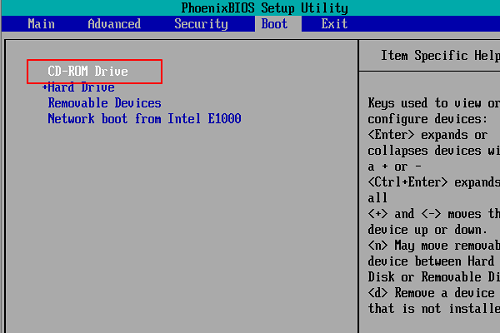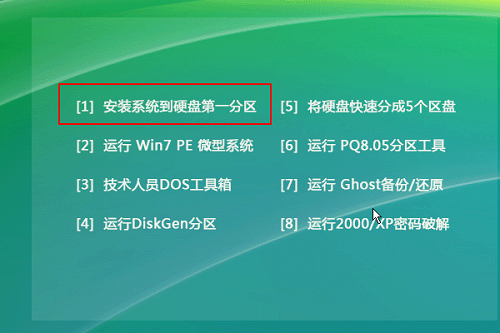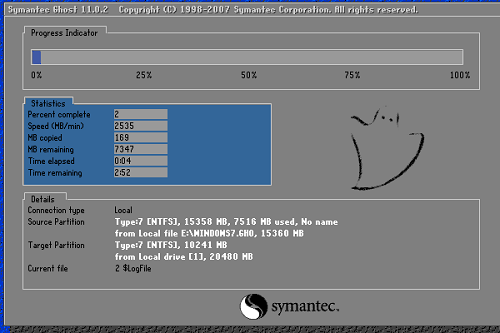更新了最新Win11系统之后很多用户都出现了进不去系统而且安全模式也进不去的问题,为此下面就给大家带来了win11安全模式都进不去解决方法,如果你还没有解决就来看看怎么操作吧。
win11安全模式都进不去怎么办
1、首先按住开机键3秒强制电脑重启,开机后按下del进入bios设置,并选择boot。
2、boot为电脑的启动项设置,你可以按下键盘的+将第一启动设置为光驱。
3、按下键盘上的F10,选择yes并保存,保存之后电脑会重新启动。
4、开机之后进入系统盘界面中并选择“安装系统到硬盘第一分区”。
5、最后系统就会开始自动安装系统,进度条达到100%时会自动进入系统。
以上就是win11安全模式都进不去解决方法,出现这个问题很多都是系统有问题建议重装,想知道更多相关教程还可以收藏本站。

 时间 2023-01-05 09:21:28
时间 2023-01-05 09:21:28 作者 admin
作者 admin 来源
来源 

 立即下载
立即下载